Galaxy S5-tips, tricks och hemliga funktioner
Starta din Galaxy S5
De Samsung Galaxy S5 har blivit en av de mest framgångsrika telefonerna någonsin. Tiotals miljoner av dem används över hela världen.
Men vi skulle satsa att mindre än en procent av Galaxy S5-användare har kommit nära att verkligen utnyttja telefonens fulla potential. Det kan göra väldigt mycket, och det mesta är dolt under ytan.
Oavsett om du är en ny Galaxy S5-ägare till har använt en i sex månader, har vi de tips, tricks och hemliga funktioner du behöver för att låsa upp telefonens verkliga kraft. Vi börjar med grunderna, men läs vidare för några riktiga avancerade tips.

Hur du överför dina gamla kontakter
 Det mest irriterande med att byta telefon är att du måste se till att all din data har gjort det från din gamla mobil. Sätt bara in SIM-kortet, logga in på ditt Google-konto och du kommer alltid att finna - enligt vår erfarenhet - att det inte har gjort det.
Det mest irriterande med att byta telefon är att du måste se till att all din data har gjort det från din gamla mobil. Sätt bara in SIM-kortet, logga in på ditt Google-konto och du kommer alltid att finna - enligt vår erfarenhet - att det inte har gjort det.
Det finns några sätt att kompensera för de saknade bitarna. För det första, om du inte har din gamla telefon längre kan du ladda ner Facebook- och Twitter-apparna. Om du har konton blir du tillfrågad om du vill slå samman kontaktdata - gör detta så får du massor av extra bitar.
Om du har din gamla telefon till hands finns det dock ett mer förfinat sätt. I appen Kontakter / personer på din gamla telefon går du till menyn Inställningar och letar efter ett alternativ som heter slå samman kontakter / konto. Detta synkroniserar all din kontaktinformation med ett Google Mail-konto. När du sedan loggar in på den nya telefonen synkroniseras den över. Exakt hur denna information kommer att visas beror på vilken telefon du använder och hur dess användargränssnitt fungerar.
Hur man kontrollerar att du har den senaste programuppdateringen
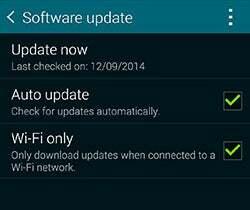 Dessa dagar meddelar telefoner dig alltid när en mjukvaruuppdatering dyker upp, och brukar tjata om det tills du ger efter och installerar det. Men du kan också kolla själv.
Dessa dagar meddelar telefoner dig alltid när en mjukvaruuppdatering dyker upp, och brukar tjata om det tills du ger efter och installerar det. Men du kan också kolla själv.
Gå till Galaxy S5 inställningar menyn, bläddra ner till Om enhet och i den här menyn väljer du det översta objektet - Programuppdatering. Här ser du en Uppdatera nu alternativ. Detta söker efter eventuella nya (eller nedladdade) uppdateringar och uppmanar dig att installera dem.
Den allmänna rekommendationen är att se till att du har säkerhetskopierat värdefull data innan du uppdaterar. Om vi är ärliga gör vi inte alltid det här. Men hej, det är din risk.
Få foton från din telefon
Att få bilder från din telefon är något folk verkar göra mer och mer sällan när åren går, men Galaxy S5-kameran kan faktiskt ta bilder som är värda att skriva ut - det är värt med tanke på.
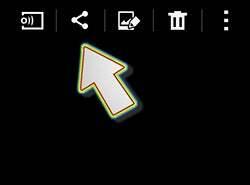 Med Galaxy S5 kan du maila dina foton ganska enkelt. Gå till Galleri-appen, tryck på ikonen som ser ut som konturen av en triangel med tre små noder i och du ser listan över platser där du kan 'dela' ditt foto. Gmail är en av dem.
Med Galaxy S5 kan du maila dina foton ganska enkelt. Gå till Galleri-appen, tryck på ikonen som ser ut som konturen av en triangel med tre små noder i och du ser listan över platser där du kan 'dela' ditt foto. Gmail är en av dem.
Alternativt, för att överföra en hel massa bilder samtidigt är det bättre att göra det via USB. När du är ansluten till en dator visas din Galaxy S5-lagring bara som en hårddisk. Om du använder en Mac måste du ladda ner Android File Transfer-appen för att få åtkomst. Sök efter det online.
Väl in i filsystemet, gå in i DCIM mapp och sedan på Kamera mapp. Här ser du alla dina foton ordnade. Dra bara och släpp dem.
Om du har skärmdumpar som du vill ta bort kommer de att vara i Skärmdumpar mapp i Bilder.
Använda USB 3.0
 Samsung Galaxy S5 är en av få telefoner med USB 3.0, varför den har den roliga porten längst ner istället för den vanliga microUSB-en. Det är en snygg funktion, men du kan inte bara använda den som vanligt och få ut det bästa av det.
Samsung Galaxy S5 är en av få telefoner med USB 3.0, varför den har den roliga porten längst ner istället för den vanliga microUSB-en. Det är en snygg funktion, men du kan inte bara använda den som vanligt och få ut det bästa av det.
Du måste använda den med en USB 3.0-port på en PC eller bärbar dator. Dessa är ofta färgade i blått (de inre bitarna), även om de alltmer ser ut som vanliga USB-enheter. För att ta reda på om din bärbara dator har USB eller inte, är det snabbaste sättet att söka efter specifikationerna på internet.
Vad får USB dig? Det gör överföring av filer snabbare och snabbare USB-laddning. Det är dock bättre att du använder ett ordentligt eluttag.
SE ÄVEN: Samsung Galaxy S5 vs iPhone 6

Hur man avinstallerar appar
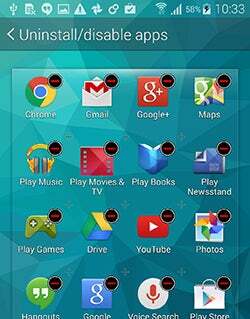 Galaxy S5 kommer med massor av förinstallerade appar, men det gör det enkelt att avinstallera de flesta av dem. Du blir av med nästan allt och kan till och med inaktivera appar som du inte traditionellt kan installera, som Google Mail.
Galaxy S5 kommer med massor av förinstallerade appar, men det gör det enkelt att avinstallera de flesta av dem. Du blir av med nästan allt och kan till och med inaktivera appar som du inte traditionellt kan installera, som Google Mail.
Det är lätt att göra. Gå bara till appmenyn och tryck sedan på ikonen med tre punkter längst upp till höger på skärmen. Detta kommer att visa upp en meny med Avinstallera / inaktivera appar alternativ. Tryck på den så ser du en minusikon över nästan alla appar förutom riktiga kärnor som kameran. Dessa låter dig bli av med appar.
Medan Samsung har en dålig rep för att ladda upp sina telefoner med uppblåsthet, kan du ge Galaxy S5 en extrem rensning om du vill.
Döljer appar du inte använder

 Om du vill dölja appar men inte helt radera dem kan du också göra det. Det är en bra lösning om det finns appar du behöver men bara mycket ibland använder, eller om det finns några appar som du inte vill att folk ska veta om dig. Wink Wink etc.
Om du vill dölja appar men inte helt radera dem kan du också göra det. Det är en bra lösning om det finns appar du behöver men bara mycket ibland använder, eller om det finns några appar som du inte vill att folk ska veta om dig. Wink Wink etc.
Dölja appar fungerar ungefär som att avinstallera dem. Gå till appmenyn och tryck på ikonerna med tre pip längst upp till höger och välj sedan Dölj appar i menyn som dyker upp.
Till skillnad från att avinstallera appar kan du dölja absolut vilken app som helst på din Galaxy S5. Att dölja alla appar på en väns S5 skulle göra en ganska bra upptåg. För att avslöja de dolda apparna behöver du bara gå tillbaka till appskärmmenyn och sedan trycka på Visa dolda appar. Det visas när du har dolda appar.
Använda mappar
 Samsung erbjuder ett tredje sätt att städa upp din Samsung Galaxy S5: s appinventarier - mappar. Som du förväntar dig är det här små ikoner som innehåller flera appar. Knacka på dem och de släpper ut innehållet.
Samsung erbjuder ett tredje sätt att städa upp din Samsung Galaxy S5: s appinventarier - mappar. Som du förväntar dig är det här små ikoner som innehåller flera appar. Knacka på dem och de släpper ut innehållet.
De används dock på hemskärmar, inte i appmenyn.
För att skapa en mapp, håll fingret nere på en appikon i två sekunder och dra den sedan upp till Skapa mapp post som ska dyka upp högst upp på skärmen. Detta skapar en mapp för appen på din startskärm. För att lägga till appar i mappen håller du bara fingret på dem i några sekunder och drar sedan ikonen till mappen. Simpel.
Hur man gör din egen Galaxy S5-tapet
Du kan göra vilken bild som helst till bakgrunden på din telefon, i Galleri / foton app. För att använda ett foto som bakgrund, gå till appen Galleri, hitta fotot och tryck sedan på ikonen med tre pip längst upp till höger på skärmen.
Detta ger en lång undermeny där du hittar en Välj som alternativ. Tryck på det här så visas alternativ för att ställa in det som bakgrundsbild för hem och låsskärm. Du har också möjlighet att beskära fotot.
Få ett annat gränssnitt helt
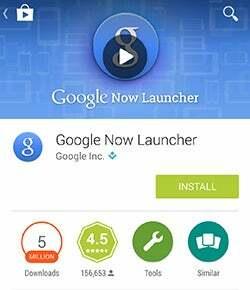 Med anpassade startappar kan du ge din telefon ett helt nytt utseende, utan någon form av hackning eller risk för murning av din telefon. Dessa är värda att kolla in om du verkligen inte gillar hur TouchWiz ser ut eller känns.
Med anpassade startappar kan du ge din telefon ett helt nytt utseende, utan någon form av hackning eller risk för murning av din telefon. Dessa är värda att kolla in om du verkligen inte gillar hur TouchWiz ser ut eller känns.
De bästa anpassade bärraketerna för att kolla in inkluderar Dodol Launcher, Facebook Home och Go Launcher EX. Vår favorit är dock Google Now-startprogrammet. Tidigare var du tvungen att "hacka" det lite i din telefon, men nu kan du få det direkt från Google Play för mer av Nexus-atmosfären.
När du har installerat en av dessa blir du tillfrågad vilken du vill använda när du trycker på den centrala hemknappen.
Välj "Alltid" när du väljer en av dessa och den används som standard tills du ändrar detta i Standardapplikationer bit av inställningar.
Du kan anpassa gränssnittsteckensnittet
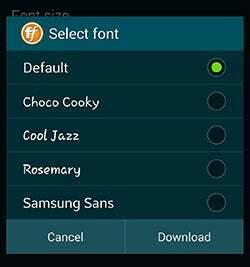 TouchWiz låter dig ändra teckensnittet som används av systemet, vilket är ett sätt att helt ändra hur din telefon ser ut. Du hittar verktyget för val av teckensnitt i Inställningar> Display> Teckensnitt.
TouchWiz låter dig ändra teckensnittet som används av systemet, vilket är ett sätt att helt ändra hur din telefon ser ut. Du hittar verktyget för val av teckensnitt i Inställningar> Display> Teckensnitt.
Galaxy S5 levereras med en handfull händer installerade som standard, men de flesta av er skulle inte vilja använda någon av dem för att stänga standard. Det finns en nedladdningsknapp nere längst ner på skärmen så att du kan ladda ner mer, men det tar dig till Samsung-appar butik, där du måste betala för teckensnitt.
Istället för Google Play och sök efter ”typsnitt”. Det finns gott om appar som erbjuder reams av olika teckensnitt gratis, och när teckensnitten är installerade kommer de att visas i Galaxy S5: s teckensnittsmeny. Hej presto, fria fronter.
Använda Multi Window
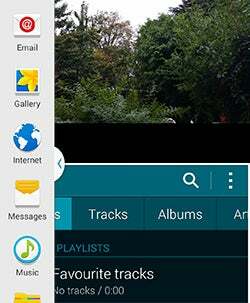 Multi Window är en multi-tasking-funktion som låter dig köra två appar samtidigt. Det är ganska coolt.
Multi Window är en multi-tasking-funktion som låter dig köra två appar samtidigt. Det är ganska coolt.
Först måste du aktivera funktionen i Inställningar. Multi Window har sin egen undermeny.
När du är aktiverad, håll ned bakåtknappen tills appfältets ikon dyker upp vid sidan av skärmen. Knacka på den för att öppna facket. Dra bara appar från den till skärmen. Inte alla appar kan användas med Multi Window, men mycket kan.
Det är bra för att kontrollera e-postmeddelanden när du surfar, eller för att hålla ett öga på en video medan du läser något online.
Stänger alla pågående appar
Det finns ett mycket enkelt sätt att stänga alla appar som körs i Galaxy S5. Tryck på multitasking-knappen (den vänstra funktionsknappen) och tryck sedan på knappen med korset - längst ned till höger på skärmen. Detta stänger alla appar.
Hur man begränsar bakgrundsprocesser för att snabba upp telefonen
Ett av sätten att förbättra den dagliga prestandan när du har aktiverat utvecklarläge är att begränsa antalet processer som får köras i bakgrunden. För att ta reda på hur du får ytterligare utvecklarverktyg, kolla in det avancerade avsnittet nedan.
Du hittar alternativet Begränsa bakgrundsprocesser längst ner på Utvecklarealternativ menyn i inställningar.
Snabba upp / bli av med animationer
Ett annat sätt att påskynda telefonens känsla är att snabba upp eller bli av med animerade övergångar mellan skärmar. Återigen hittar du det här alternativet i Utvecklaralternativ menyn för inställningar när du har aktiverat utvecklarläget.
Hur man förbättrar fingeravtrycksläsarens tillförlitlighet
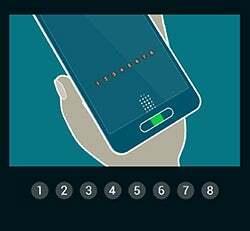 Fingeravtrycksskannern på S5 kan vara lite hit och miss, men det finns sätt att göra dess tillförlitlighet lite bättre.
Fingeravtrycksskannern på S5 kan vara lite hit och miss, men det finns sätt att göra dess tillförlitlighet lite bättre.
Om du har en mardröm med skannern, försök först att kalibrera den igen. Om 10-go-kalibreringen inte slutar fungera varje gång, får telefonen tydligt inte tillräckligt bra läsning av fingret. Du hittar kalibreringsalternativet i Inställningar> Fingeravläsare.
Nyckeln till att få en bra svep är att hålla fingret / tummen platt över ytan till slutet av din svep.
Det är också värt att överväga att du kan lära telefonen att dra en tumme åt sidan såväl som en räta fingrar. Så du kan lära telefonen samma siffra från flera vinklar.
Hur man tar en skärmdump
Vill du registrera något på skärmen? Det är enkelt att göra med en Galaxy S5. Tryck bara på hemknappen och strömbrytaren samtidigt och en vit skärmkant blinkar.
Detta innebär att Galaxy S5 har sparat en skärmbild i ditt fotogalleri.
SE ÄVEN: iPhone 6 Plus vs Samsung Galaxy Note 4
Vad är NFC användbart för?
NFC står för nära fältkommunikation, och det har gjort rundorna i topptelefoner i några år nu. Det finns dock fortfarande en viss förvirring över vad det faktiskt är användbart för.
Tja, det har inte riktigt tagit fart som vissa hoppats ännu, delvis för att Apple hittills har lämnat det ur sina telefoner. Det var tänkt att bli en betalningsstandard på huvudgatan, men det har det inte riktigt. Det finns dock några system som stöder det.
Vad NFC har blivit är ett sätt att enkelt synkronisera enheter. Den används av några få ljuddockor / bärbara högtalare och några hörlurar, och Group Play använder den också. Group Play låter flera Samsung-telefoner dela samma musikspår och spela det samtidigt.
Så, ja, NFC är inte exakt nödvändigt än.
Vad är Google nu? Åtkomst till och användning av Google Now
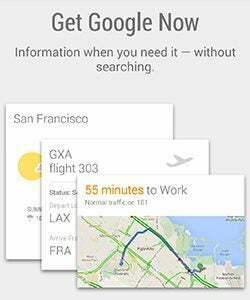 Google Now är Android virtuella assistent. Den förhindrar information du behöver, baserat på vad du gör med din telefon, vad du söker efter på nätet, var du är och var du bor. Det är lite av en digital stalker, men det är användbart.
Google Now är Android virtuella assistent. Den förhindrar information du behöver, baserat på vad du gör med din telefon, vad du söker efter på nätet, var du är och var du bor. Det är lite av en digital stalker, men det är användbart.
Det snabbaste sättet att komma åt Google Nu på en Galaxy S5 är att helt enkelt hålla ner hemknappen. Du kan också anpassa ditt Google Now-konto genom att berätta för tjänsten ditt favoritsportlag, de aktier du följer och så vidare.
För att göra detta trycker du på trollstavsknappen längst ner på Google Now-skärmen.
Använd handskar med pekskärmen
Galaxy S5 erbjuder ett speciellt högkänsligt pekskärmsläge som låter dig använda pekskärmen medan du bär handskar. Naturligtvis gör detta telefonen mer känslig för att manövreras genom andra lager av kläder, så sätt inte bara på den såvida den inte kommer att användas.
Du hittar den Öka beröringskänsligheten alternativet i Visa menyn för inställningar, längst ner i menyn.
Du kan anpassa LED-indikatorns beteende
 Du kan inte välja exakta färger som Galaxy S5: s aviseringslampa använder, men du kan välja de händelser som aktiverar den. Den mest uppenbara användningen här är att bli av med den röda laddnings-LED-signalen vid laddning, vilket vissa tycker är irriterande.
Du kan inte välja exakta färger som Galaxy S5: s aviseringslampa använder, men du kan välja de händelser som aktiverar den. Den mest uppenbara användningen här är att bli av med den röda laddnings-LED-signalen vid laddning, vilket vissa tycker är irriterande.
Du hittar är menyn i Inställningar> Display. Det kallas LED-indikator, och det låter dig välja att ha LED när du laddar, vid låg batterinivå, när det finns meddelanden och när röstinspelning.
Kolla in KitKat påskägg
Varje version av Android i dessa dagar erbjuder ett 'påskägg', ett litet hemligt område för Android-fans att välta sig i systemets kärlek. Det är något som relaterar till namnet på den aktuella versionen av Android, i det här fallet KitKat.
För att kolla in det, gå till delen Om telefonen på Galaxy S5 inställningar menyn och tryck på "Android-versionen" ett antal gånger tills skärmen ändras.
Växla till filmvisningsläge när du tittar på videor
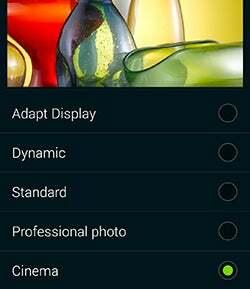 En av de främsta anledningarna till att vi älskar Galaxy S5 är dess fantastiska skärm. Det visar dock bara riktigt sina sanna färger (ingen ordlek) när man byter till professionellt foto- eller bioskärmsläge. Dessa är speciella visningsinställningar som du hittar undermenyn "Skärmläge" på Inställningar> Display.
En av de främsta anledningarna till att vi älskar Galaxy S5 är dess fantastiska skärm. Det visar dock bara riktigt sina sanna färger (ingen ordlek) när man byter till professionellt foto- eller bioskärmsläge. Dessa är speciella visningsinställningar som du hittar undermenyn "Skärmläge" på Inställningar> Display.
Bio är den bästa inställningen för att titta på filmer, eftersom den har mycket verklighetstrogna färger som ger människors ansikten ett realistiskt utseende som du bara inte får med de flesta andra telefoner. Det är verkligen som att titta på en film på en liten liten plasma-TV.
Felsökning av videor där ljudet inte spelas upp
Om du försöker spela upp filmer som du har laddat ner från internet på din telefon är det stor chans att ljuddelen av filen inte spelas upp. Det beror på att Galaxy S5 inte stöder AC3, ett av de mest populära ljudformaten för kodade digitala filmer.
I stället för att konvertera ljudströmmen kan du bara ladda ner en app som stöder sorwaravkodning av ljud- och videoströmmar. En av de mest populära är MX Player.
SE ÄVEN: Bästa hörlurar att köpa
Hur man aktiverar 7.1 virtuellt surroundljud och reverb
Det finns massor av ständigt dolda ljudtillbehör som finns i Galaxy S5: s musikspelare-app, inklusive virtuellt surroundljud, ventilsimulering och rumsreverb.
Du hittar dessa inställningar i Sound Alive menyn finns i inställningar menyn i Samsung musikspelare-appen. Effektavsnittet är nere längst ner under EQ.
Rekommenderade appar för musikspelare
Om den inbyggda musikspelaren inte gör det åt dig finns det många andra att prova från Google Play. Några av de mest populära inkluderar DoubleTwist, Poweramp och Winamp. Kolla på dem.
Hur man använder pulssensorn
 Pulssensorn på baksidan av Galaxy S5 är en av dess mer intressanta nya funktioner, men du kan inte bara sätta fingret på den när du vill och förvänta dig att den läser din puls.
Pulssensorn på baksidan av Galaxy S5 är en av dess mer intressanta nya funktioner, men du kan inte bara sätta fingret på den när du vill och förvänta dig att den läser din puls.
Det fungerar för närvarande bara inom S Hälsa app som är förinstallerad på Galaxy S5. Öppna appen och tryck på hjärtfrekvensknappen längst ner på skärmen. Detta avfyrar pulsmätarskärmen. Håll inte fingret över sensorn när du läser pulsen.
Pulssensorn använder ett rött ljus som lyser genom fingret och en kamera som övervakar pulsen orsakad av blodcirkulationen. Din vilopuls är en rimlig indikator på din kondition och en normal vilopuls är mellan 50 och 90 bpm.

Hur man tar bilder i svagt ljus snabbare
Galaxy S5 har ett fantastiskt läge i svagt ljus som gör det enkelt att ta bilder på natten utan blixt. Det tar dock några sekunder att ta ett foto.
Detta beror på att något kallas Bildstabilisering är aktiverat. Det är ett alternativ till riktig optisk bildstabilisering och slår samman en massa bilder för att förbättra prestanda i svagt ljus.
För att stänga av den, tryck på kuggarna Inställningar ikoner längst ner till vänster på skärmen och tryck på bildstabiliseringsposten som dyker upp. Utan stabilisering kommer dina foton i svagt ljus att vara lite bullrigare.
Anpassa kamerans appgränssnitt
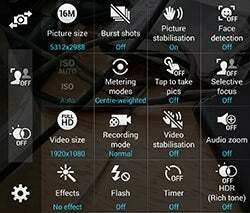 En av de snyggaste delarna av kameraappen är att du kan välja vilka lägesbrytare som sitter längst till vänster på skärmen. Om du vill byta ut dem håller du fingret nedåt i det aktuella läget så att lägesmenyn dyker upp.
En av de snyggaste delarna av kameraappen är att du kan välja vilka lägesbrytare som sitter längst till vänster på skärmen. Om du vill byta ut dem håller du fingret nedåt i det aktuella läget så att lägesmenyn dyker upp.
Dra bara den strömbrytare du vill ha till vänster bar - du kan hålla upp till tre här. Vi rekommenderar att du placerar HDR där, tillsammans med kanske blixtomkopplaren och filterväljaren. Det finns dock inget verkligt behov av att ha tre.
Aktiverar utvecklarläge
Om du är en riktig Android-nörd vill du kolla in den Utvecklarläge. Detta är en extra meny med inställningar i huvudmenyn inställningar meny som ger dig mycket djupare kontroll över hur systemet fungerar. Håll dig borta om du är nybörjare, eftersom du kan förstöra din telefon.
För att aktivera utvecklarläget, gå till Inställningar och tryck på Om enhet under fliken System. I den här menyn finns en post som heter Build Number. Tryck på den sju gånger för att aktivera läget.
Efter detta ser du en ny ikon för utvecklaralternativ på fliken System i Inställningar.
Läs sedan vår Galaxy S5 vs iPhone 5S jämförelse
Ändra körningssystem från Dalvik till ART
En av de mest intressanta ändringarna du kan göra i menyn för utvecklaralternativ är att ändra runtime-systemet till ART, från DALVIK. Detta förändrar hur din Galaxy S5 kör appar, vilket gör att den sammanställer den nödvändiga maskinkoden vid installation snarare än när du kör en app. Det gör att systemet går snabbare.
Det använder dock lite mer intern lagring, och när du ändrar körtidstyp kommer din Galaxy S5 att spendera en ålder med att kompilera alla dina installerade appar. Det är värt att kolla in om du tycker att din telefon går lite långsamt.









